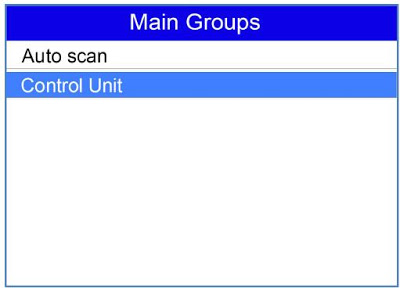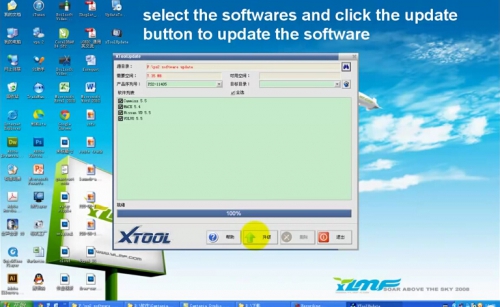Autel MaxiIM 608 , un’opzione di accesso rapido per la diagnosi del veicolo OBD II / EOBD è disponibile nella schermata del menu del veicolo. Questa opzione presenta un modo rapido per verificare la presenza di DTC, isolare la causa di una spia di malfunzionamento illuminata (MIL), controllare lo stato del monitor prima del test di certificazione delle emissioni, verificare le riparazioni ed eseguire numerosi altri servizi correlati alle emissioni. L’opzione di accesso diretto OBD viene utilizzata anche per testare veicoli conformi OBD II / EOBD che non sono inclusi nel database di diagnostica.
Le funzioni dei pulsanti della barra degli strumenti di diagnostica nella parte superiore dello schermo sono le stesse disponibili per la diagnostica specifica del veicolo. Autel IM608 Procedura generale Per accedere alle funzioni di diagnostica OBD II / EOBD
1. Toccare il pulsante dell’applicazione Diagnostica dal menu Lavoro MaxiIM.
Viene visualizzato il menu Veicolo.
2. Toccare il pulsante EOBD. Esistono due opzioni per stabilire la comunicazione con il veicolo.
Scansione automatica: quando questa opzione è selezionata, lo strumento diagnostico tenta di stabilire la comunicazione utilizzando ciascun protocollo al fine di determinare su quale il veicolo sta trasmettendo. Protocollo: quando questa opzione è selezionata, lo schermo apre un sottomenu di vari protocolli. Un protocollo di comunicazione è un modo standardizzato di comunicazione dei dati tra un ECM e uno strumento diagnostico. L’OBD globale può utilizzare diversi protocolli di comunicazione.
3. Selezionare un protocollo specifico sotto l’opzione Protocollo. Attendere che venga visualizzato il menu diagnostico OBD II.
NOTA
Toccando il pulsante visualizzato accanto al nome della funzione si apre una bolla con ulteriori informazioni sulla funzione.
4. Selezionare un’opzione di funzione per continuare.
DTC e FFD
I / M Disponibilità
Dati
in tempo reale Monitor di bordo
Componente Test
Informazioni sul
veicolo Stato del veicolo
http://www.uobdii.com/wholesale/autel-maxiim-im608.html